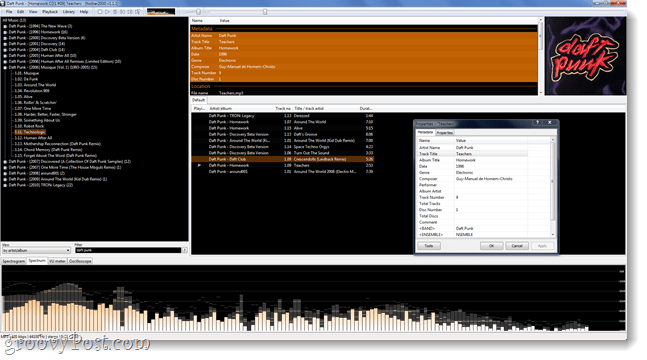A továbbfejlesztett keresési mód engedélyezése a Windows 10 rendszeren
Microsoft A Windows 10 / / March 17, 2020
Utoljára frissítve:

A továbbfejlesztett keresési mód hozzáadásával a fájlok megtalálása a Windows 10 rendszeren sokkal könnyebbé válik.
A Windows 10 jó munkát végez azzal, hogy lehetővé teszi, hogy megtalálja, amire szüksége van a helyi számítógépen. Még egyszer könnyebb megtalálni alkalmazásokat, beállításokat és akár elemeket az interneten a Keresőmezőből. De amikor konkrét dokumentumokat és egyéb fájlokat kell keresni, akkor a keresési szolgáltatás alapértelmezés szerint a helyi Dokumentumok, Képek, Videók és Asztali mappák keresésére korlátozódott. Ezenkívül a keresési folyamat gyakran lassú, és nem mindig kapja meg a kívánt eredményeket.
Míg manuálisan finomítsa a keresési indexelési lehetőségeket és keresés a fájl tartalmában - a Windows 10 1903-tól kezdve a Microsoft megkönnyíti a dolgokat azáltal, hogy új „továbbfejlesztett módot” foglal be a keresési indexelőbe. Ha engedélyezve van, a Windows az összes mappában és a csatlakoztatott meghajtókban fog keresni
Továbbfejlesztett keresési mód Windows 10
1. Az induláshoz menjen tovább Beállítások> Keresés és válassza a jobb oldalon található Keresés a Windows fület. A A Saját fájlok keresése szakaszban válassza a Továbbfejlesztett választási lehetőség.
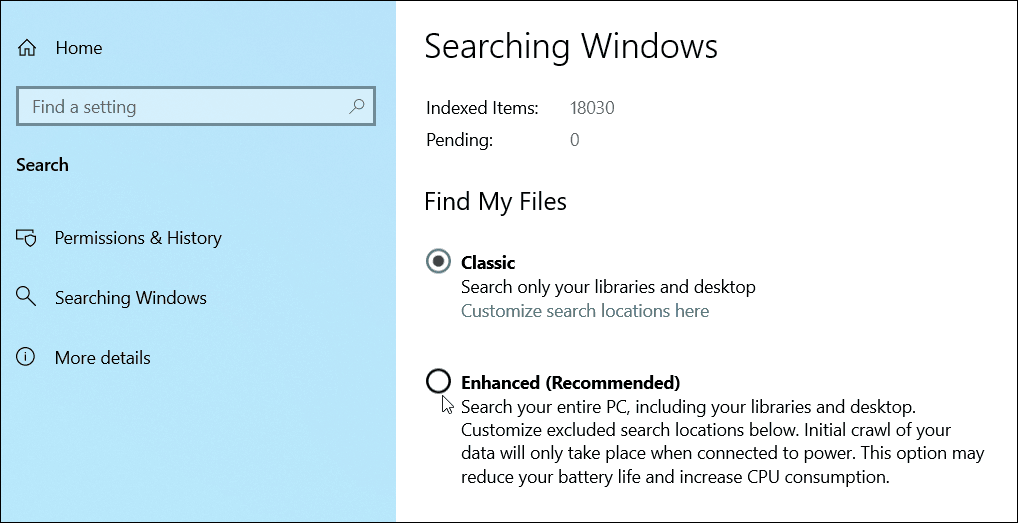
2. A rendszer indít egy indexálási folyamatot, amely általában 15-20 percet vesz igénybe, de a futásteljesítmény a rendszertől és a rendelkezésre álló adatok mennyiségétől függően változhat. Ne feledje, hogy az indexelés sok rendszer erőforrást igényel, tehát amíg a dolgok indexálódnak, a rendszer teljesítménye romolhat, hacsak természetesen nincs kedved NVMe SSD meghajtó tonna lemez IO-val.
A folyamat futása közben figyelemmel kísérheti azokat az elemeket, amelyeket még indexálni kell.
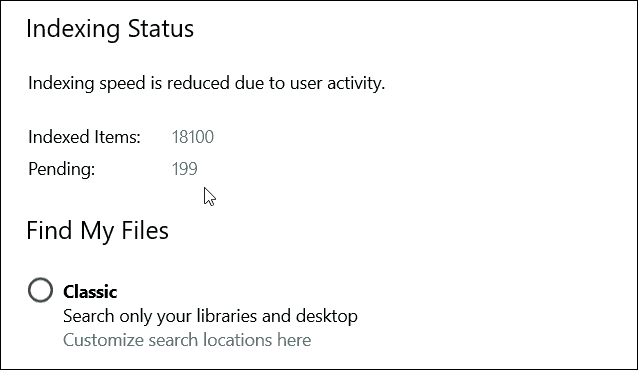
Érdemes megjegyezni, hogy itt bizonyos mappákat is kizárhat a keresésből. Ez egy másik módja annak, hogy gyorsabbá tegyük a keresést, mivel a Windows nem átfésül egy olyan mappát, amelyről tudta, hogy a fájlok nem tartózkodnak. Például, talán van egy nagyméretű digitális médiamappája, amelyre nincs szüksége a Windows kereséséhez. Ez is jó tipp az ideiglenes mappák és az operációs rendszer fájlok kizárására, mivel ez lelassíthatja a rendszer teljesítményét. Egyszerűen kattintson a gombra Adjon hozzá egy kizárt mappát és keresse meg a hozzáadni kívánt helyet.
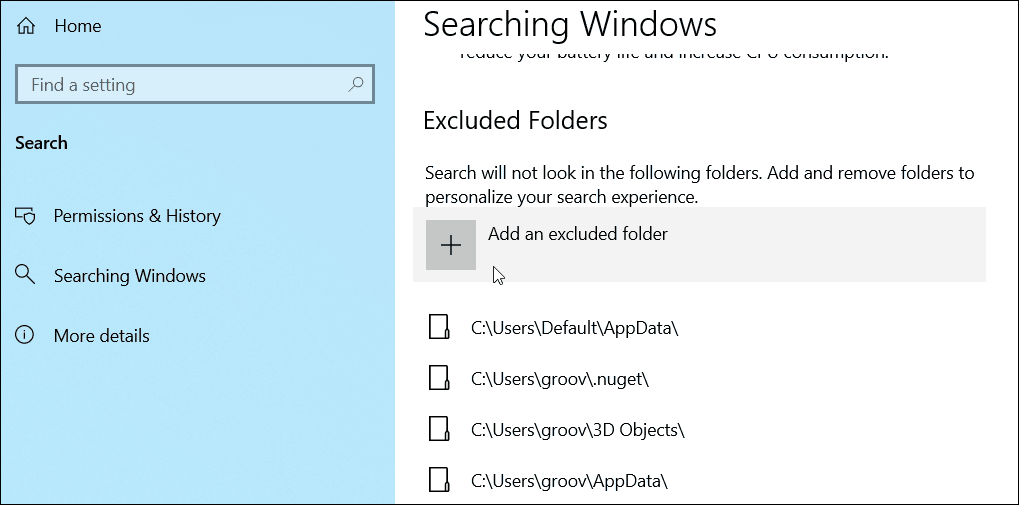
Ez minden, amire szükség van. Az indexálás befejezése után képesnek kell lennie arra, hogy az összes dokumentumot és más fájlt gyorsabban megtalálja. Ne feledje, hogy a továbbfejlesztett keresési mód használatához a Windows 10 1903 vagy újabb verziót kell futtatnia.